Analisar consultas com a guia SQL principal no Insights de Performance
No painel do Amazon RDS Performance Insights, é possível encontrar informações sobre consultas recentes em execução na guia Top SQL (SQL principal), na tabela Top dimensions (Principais dimensões). É possível utilizar essas informações para ajustar suas consultas.
Tópicos
Visão geral da guia Top SQL (SQL principal)
Por padrão, a guia Top SQL (SQL principal) mostra as 25 consultas que mais estão contribuindo para a carga do banco de dados. Para ajudar a ajustar as consultas, é possível analisar informações como o texto da consulta e as estatísticas de SQL. Você também pode escolher as estatísticas que deseja tornar visíveis na guia Top SQL (SQL principal).
Tópicos
Texto SQL
Por padrão, cada linha na tabela Top SQL (SQL principal) mostra 500 bytes de texto para cada declaração.
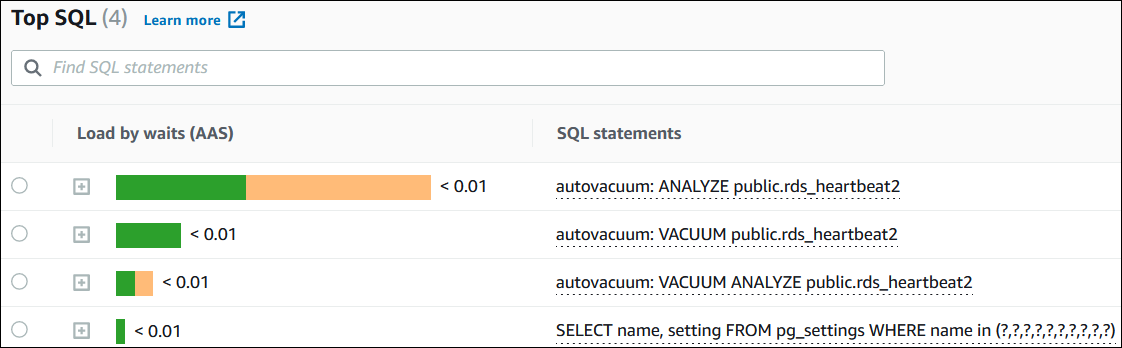
Para saber como ver mais do que os 500 bytes padrão de texto SQL, consulte Acessar mais texto SQL no painel do Performance Insights..
Um resumo SQL é formado por várias consultas reais com estruturas semelhantes, mas que possivelmente apresentam valores literais diferentes. O resumo substitui valores codificados por um ponto de interrogação. Por exemplo, um resumo pode ser SELECT * FROM emp WHERE
lname= ?. Esse resumo pode incluir as seguintes consultas subordinadas:
SELECT * FROM emp WHERE lname = 'Sanchez' SELECT * FROM emp WHERE lname = 'Olagappan' SELECT * FROM emp WHERE lname = 'Wu'
Para ver as instruções SQL literais em um resumo, escolha a consulta e depois o sinal de mais (+). No exemplo a seguir, a consulta selecionada é de resumo.
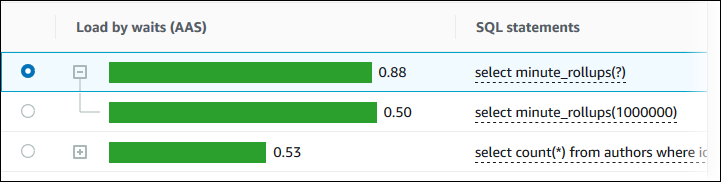
nota
Um resumo SQL agrupa instruções SQL semelhantes, mas não edita informações confidenciais.
Estatísticas SQL
Estatísticas SQL são métricas de performance sobre consultas SQL. Por exemplo, o Performance Insights pode exibir execuções por segundo ou linhas processadas por segundo. O Performance Insights apenas coleta estatísticas para as consultas mais comuns. Normalmente, elas correspondem às principais consultas por carga mostradas no painel do Performance Insights.
Todas as linhas da tabela Top SQL (SQL principal) mostram estatísticas relevantes para a instrução ou o resumo SQL, como mostra exemplo a seguir.
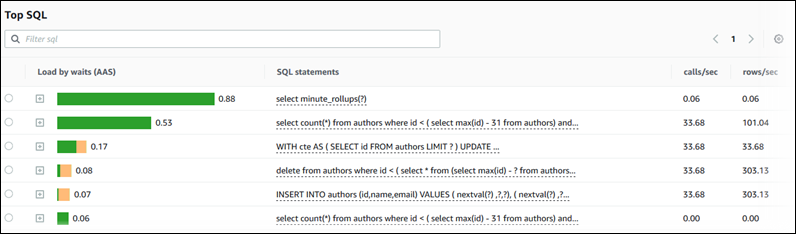
O Performance Insights pode relatar 0.00 e - (unknown) (desconhecido) para estatísticas SQL. Essa situação ocorre nas seguintes condições:
-
Existe apenas uma amostra. Por exemplo, o Performance Insights calcula as taxas de alteração para consultas do Aurora PostgreSQL com base em várias amostras da visualização
pg_stat_statements. Quando uma workload é executada por um curto período, o Performance Insights consegue coletar apenas uma amostra, o que significa que ele não consegue calcular uma taxa de alteração. O valor desconhecido é representado com um traço (-). -
Duas amostras têm os mesmos valores. O Performance Insights não consegue calcular uma taxa de alteração porque não ocorreu nenhuma alteração, portanto, ele relata a taxa como
0.00. -
Uma instrução do Aurora PostgreSQL não tem um identificador válido. O PostgreSQL cria um identificador para uma instrução somente após a análise. Assim, pode existir uma instrução nas estruturas internas na memória do PostgreSQL sem identificador. Como o Performance Insights cria amostras de estruturas internas na memória uma vez por segundo, consultas de baixa latência podem aparecer apenas para uma única amostra. Se o identificador de consultas não estiver disponível para essa amostra, o Performance Insights não conseguirá associar essa instrução às suas estatísticas. O valor desconhecido é representado com um traço (
-).
Para obter uma descrição das estatísticas SQL para o mecanismos do Aurora, consulte Estatísticas SQL para Performance Insights.
Load by waits (AAS) (Carga por esperas)
Em Top SQL (SQL principal), a coluna Load by waits (AAS) (Carga por esperas) mostra a porcentagem da carga do banco de dados associada a cada item de carga principal. Essa coluna reflete a carga desse item por qualquer agrupamento atualmente selecionado no Gráfico de carga de banco de dados. Para obter mais informações sobre média de sessões ativas (AAS), consulte Média de sessões ativas.
Por exemplo, é possível agrupar o gráfico DB load (Carga do banco de dados) com base em estados de espera. Examine consultas SQL na tabela de itens de carga principal. Nesse caso, a barra DB Load by Waits (Carga de banco de dados por espera) é dimensionada, segmentada e codificada por cores para mostrar com quanto de um determinado estado de espera a consulta está contribuindo. Ela também mostra quais estados de espera estão afetando a consulta selecionada.

Visualizar informações do SQL
Na tabela Top SQL (SQL principal), é possível abrir uma instrução para visualizar suas informações. As informações são exibidas no painel inferior.

Os seguintes tipos de identificadores (IDs) associados a instruções SQL:
-
ID SQL de suporte: Um valor de hash do ID SQL. Esse valor só se destina a referenciar um ID SQL quando você está trabalhando com o AWS Support. AWS O Support não tem acesso a IDs SQL reais e ao texto SQL.
-
ID de arquivo de resumo de suporte: um valor de hash do ID de arquivo de resumo. Esse valor apenas se destina como referência a um ID de arquivo de resumo quando você está trabalhando com o AWS Support. AWS O Support não tem acesso a IDs de arquivo de resumo reais e ao texto SQL.
Escolher preferências de estatísticas
É possível controlar as estatísticas exibidas na guia Top SQL (SQL principal) selecionando o ícone Preferences (Preferências).
Quando você escolhe o ícone Preferences (Preferências), a janela Preferences (Preferências) abre. O screenshot a seguir é um exemplo da janela Preferences (Preferências).

Para habilitar as estatísticas que você deseja tornar visíveis na guia Top SQL (SQL principal), use o mouse para rolar até o final da janela e depois escolha Continue (Continuar).
Para obter mais informações sobre estatísticas por segundo ou por chamada para os mecanismos do Aurora, consulte a seção de estatísticas SQL específicas do mecanismo emEstatísticas SQL para Performance Insights